Android: Wie wird das Smartphone schneller?
Fast jedes Android-Smartphone wird mit der Zeit langsam. Doch kein Problem - mit unseren 10 Tuning-Tipps machen Sie Ihr Handy wieder schneller.
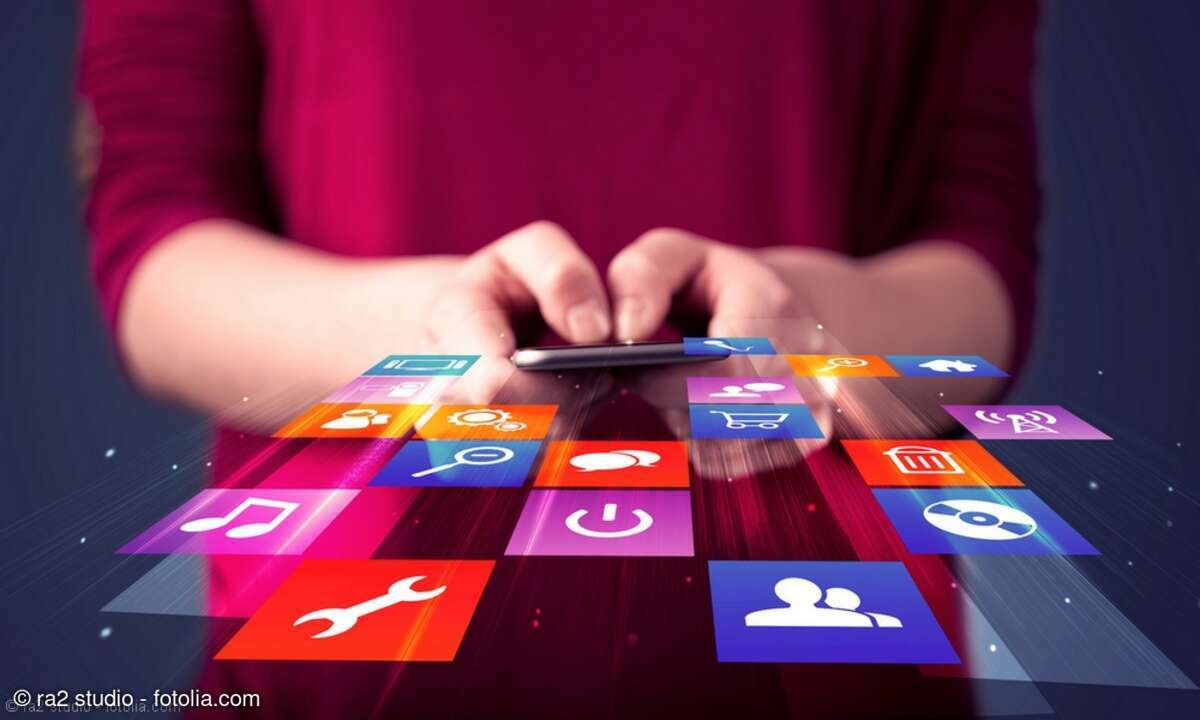
Dass ein Handy langsam wird, ist nicht ungewöhnlich. Ob Samsung, Oppo, Realme oder OnePlus - nahezu jedem Besitzer eines etwas älteren Android-Smartphones dürfte aufgefallen sein, dass das Handy im Laufe der Zeit immer träger reagiert. Die Gründe dafür sind vielfältig: Zu viele installierte A...
Dass ein Handy langsam wird, ist nicht ungewöhnlich. Ob Samsung, Oppo, Realme oder OnePlus - nahezu jedem Besitzer eines etwas älteren Android-Smartphones dürfte aufgefallen sein, dass das Handy im Laufe der Zeit immer träger reagiert. Die Gründe dafür sind vielfältig: Zu viele installierte Apps, ein voller Speicher, jede Menge Hintergrundprozesse, Datenmüll.
Dagegen hilft nur: entweder ein neues Mobiltelefon zulegen, oder das alte einmal gründlich aufräumen. Auf den Prüfstand gehört auch die Menü-Optik des Handys. Denn auch animierte Hintergründe, Widgets oder der Launcher können das System ausbremsen. Wir zeigen, wie Sie vorgehen, um das Handy wieder schneller zu machen – und auf welche Maßnahmen Sie verzichten können. In Kurzform:
So wird das Android-Smartphone schneller
Android-Handy schneller machen: 10 Tipps
- Neustarten
- Widgets ausmisten
- Live-Hintergrundbilder abschalten
- Animationen reduzieren
- Datenmüll löschen
- Cache / Zwischenspeicher löschen
- Schlafmodus für Apps
- Automatisches Synchronisieren ausschalten
- System-Updates installieren
- App-Updates installieren
- Daten extern speichern
Details und Erklärungen zu unseren Tipps lesen Sie im Folgenden. Nicht vergessen: Angesichts der zahlreichen Android-Versionen, die auf Smartphones und Tablets laufen, und der Tatsache, dass jeder Hersteller das Betriebssystem um eigene Apps, Dienste und Funktionen erweitert, kann es sein, dass nicht alle in diesem Beitrag vorgestellten Tipps auf allen Geräten den gewünschten Effekt erzielen. Zudem können die Bezeichnungen der einzelnen Menüs voneinander abweichen.
1. Neustarts und Updates wirken oft Wunder
Ein erster und effektiver Trick, um ein langsames Handy zu beschleunigen: Starten Sie es neu. Beim Herunterfahren löscht das System temporäre Daten und schaltet Hintergrundprozesse aus. Die Folge: Nach dem Neustart sind einige potenzielle Bremsen gelöst. Stellen Sie auch sicher, dass alle verfügbaren Updates eingespielt sind, sowohl solche für das Betriebssystem als auch die für die Apps. Nutzen Sie dazu die Einstellungen Ihres Handys beziehungsweise den App Store, zumeist Google Play.
2. Widgets reduzieren
Besteht der Startbildschirm Ihres Handys aus mehreren Seiten, vollgeladen mit Apps und Widgets? Vor allem die Widgets können das Handy ausbremsen. Deshalb sollten Sie alle entfernen, die Sie ohnehin gar nicht oder nur sehr selten benutzen.
Wie Sie Widgets entfernen unterscheidet sich in Abhängigkeit von Android-Version und Hersteller des Handys. Bei unserem Google Pixel 6a mit Android 13 müssen wir das jeweilige Widget gedrückt halten und es auf die "Entfernen"-Fläche ziehen. Sobald wir alle Widgets und Apps von einer Seite entfernt haben, blendet Android auch die jetzt leere Seite aus.
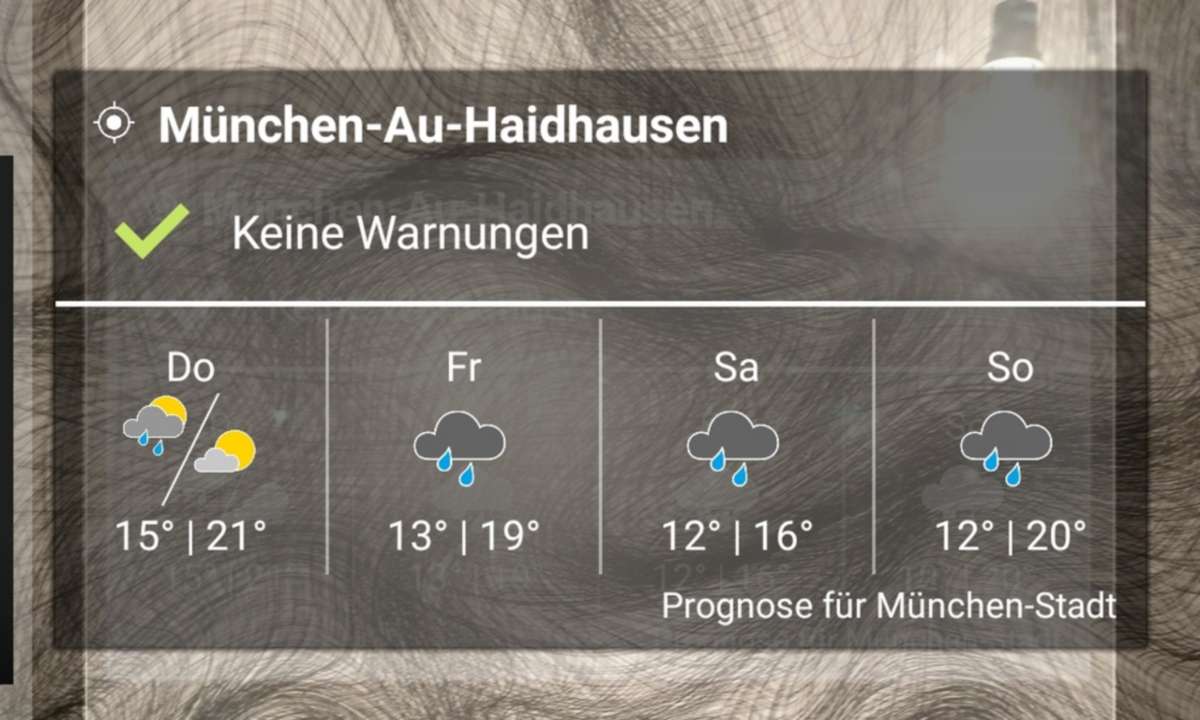
Bei anderen Handys müssen Sie stattdessen lange auf eine leere Stelle des Displays drücken. Dann öffnet sich ein Menü, über das sich Homescreens löschen lassen, oder Sie wählen einen Screen aus und tippen auf den Mülleimer.
3. Live-Hintergrundbilder abschalten
Auch die animierten Live-Hintergrundbilder des Startbildschirms knabbern an der Handy-Leistung. Der Effekt macht zwar optisch etwas her, aber er lässt sich auch abschalten, wenn das Handy lahmt. Bei Android 13 aktivieren Sie dazu einfach ein anderes Hintergrundbild ohne Live-Effekt. Dafür halten Sie den Startbildschirm gedrückt, tippen auf "Hintergrund & Stil" und dann auf "Hintergrund ändern". Die Live-Hintergrundbilder erkennen Sie an der Download-Funktion. Wählen Sie einfach ein Bild ohne dieses Feature aus und Sie sind wieder eine kleine Leistungsbremse los.
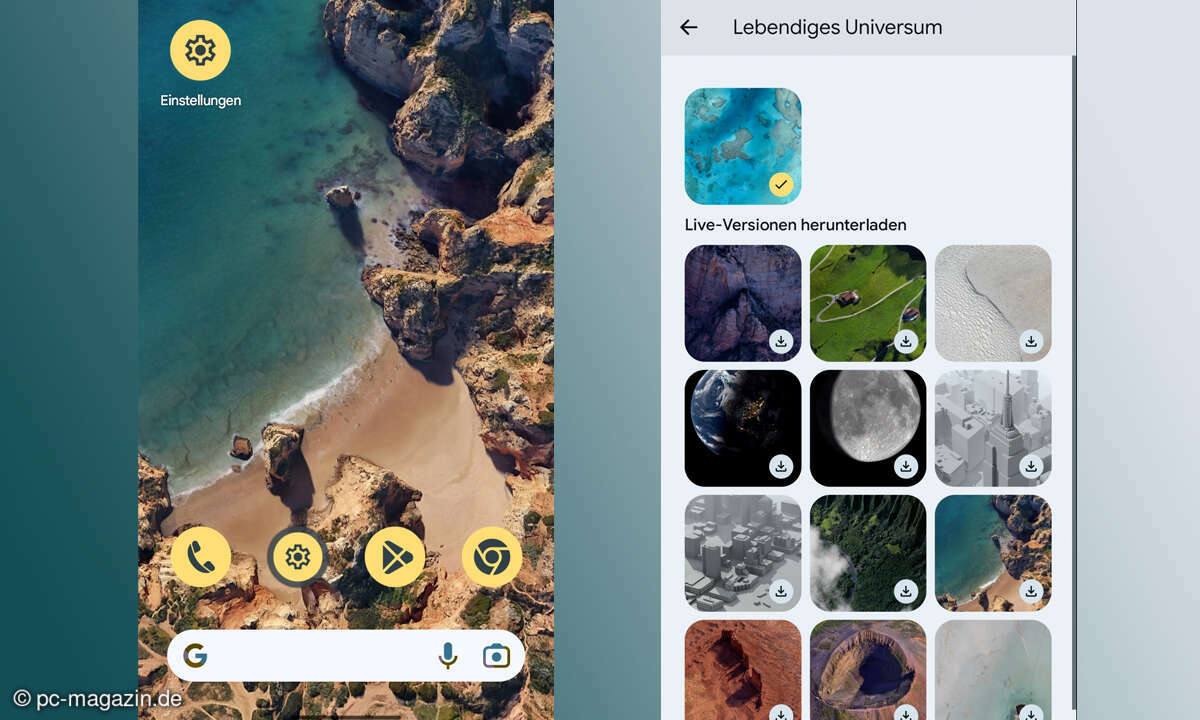
3. Überflüssige Apps und Daten löschen
Ähnlich wie SSDs laufen auch Handys langsamer, wenn der Speicherplatz zur Neige geht. Ungenutzte Apps und Daten, die sich über die Jahre ansammeln, sind der Grund dafür. Hinzu kommt, dass Apps häufig Hintergrunddienste installieren. Sie verbrauchen auch dann Leistung, wenn Sie die zugehörige App selbst gar nicht nutzen. Deswegen: Runter mit allem, das Sie nicht benötigen.
Überflüssige Daten spüren Sie zum Beispiel mit der Funktion "Speicherplatz freigeben" auf, die Sie in den Android-Einstellungen unter "Speicher" finden. Speziell der Downloads-Ordner ist häufig prall gefüllt mit alten Daten. Zum Deinstallieren von Apps reichen ebenfalls Bordmittel, nämlich die Deinstallationsfunktion von Android.
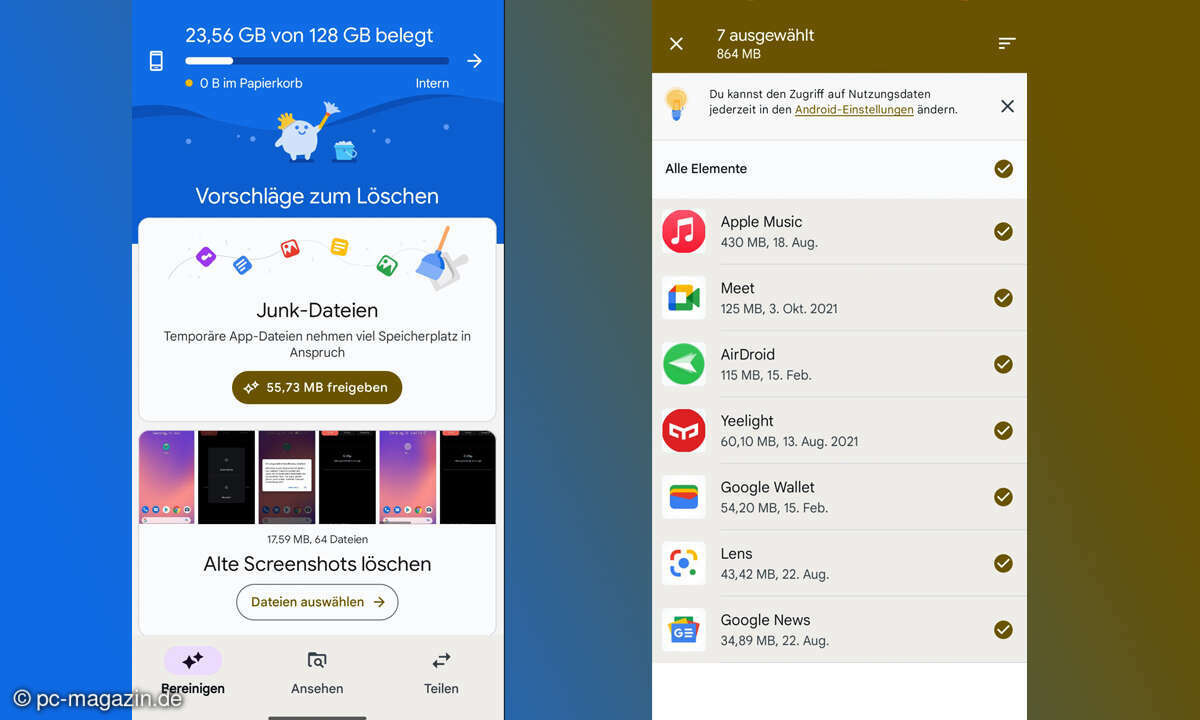
Es gibt aber auch modernere Ansätze. Sehr gut gefällt uns die kostenlose Google-App Files. An deren unterem Rand finden Sie den Reiter "Bereinigen". Er zeigt auf einen Blick alle Apps, die Sie länger nicht verwendet haben und deshalb löschen könnten. Ähnliche Apps gibt es auch in Form von Avast Cleanup und Phone Cleaner.
5. Schlanker Launcher spart Leistung
Auch der Startbildschirm ist eine App, nämlich ein so genannter "Launcher". Handys bringen schon ab Werk einen Launcher mit, der manchmal extrem leistungshungrig ausfällt. Da er quasi ständig läuft ist das besonders ärgerlich.
Auf Google Play finden Sie alternative Launcher, die häufig weniger Leistung erfordern. Allerdings müssen Sie sich darauf einstellen, dass Ihr Handy mit einem neuen Launcher anders aussieht. Auch werden sich der Funktionsumfang und die Bedienung des Startbildschirms mehr oder weniger deutlich ändern. Sie können aber jederzeit zum ursprünglichen Launcher Ihres Handys zurückkehren, wenn Ihnen die Alternative nicht gefällt. Zum Ausprobieren hier einige laut den jeweiligen Herstellern besonders schlanke Launcher:
6. Animationen reduzieren
Über die Jahre hat Android immer mehr Animationen erhalten. Zum Beispiel animiert das Betriebssystem Apps, wenn Sie sie öffnen und schließen. Dadurch wirkt die Bedienung flüssiger. Der Augenschmaus benötigt aber auch Leistung und hält beim Arbeiten ein wenig auf.
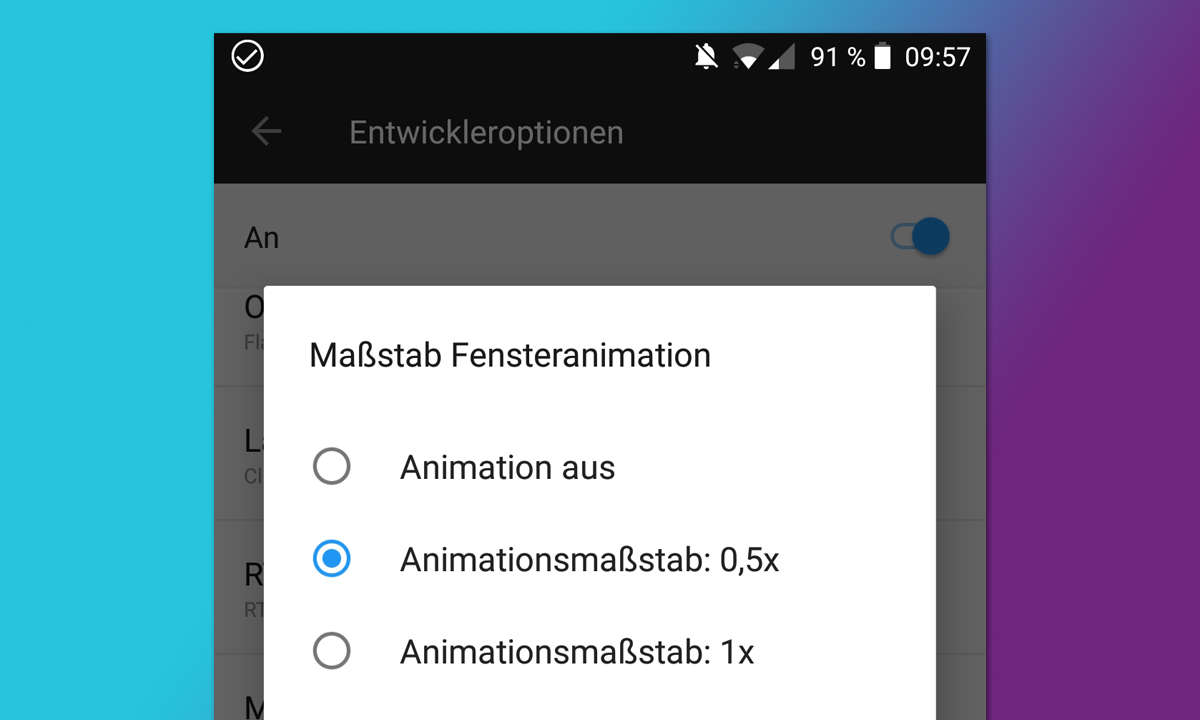
In Android 13 können Sie die Animationen in den Einstellungen unter "Bedienungshilfen" und "Farbe und Bewegung" ausschalten. Fehlt dieser Schalter auf Ihrem Handy, dann wechseln Sie in die Entwickleroptionen. Dieser Bereich der Einstellungen ist standardmäßig versteckt. Sie machen ihn sichtbar, indem Sie in den Einstellungen bei "Über das Telefon" siebenmal schnell hintereinander auf die Build-Nummer tippt. Anschließend gelangen Sie unter "Einstellungen" und "System" in die "Entwickleroptionen". Dort ändern Sie den "Animationsdauerfaktor" auf "Aus". Probieren Sie ruhig auch die anderen Einstellungen aus, wenn Sie die Animationen lediglich verkürzen oder nur bestimmte Effekte ändern möchten.
7. Virenscanner laufen lassen
Auch Viren und Trojaner können Handys ausbremsen. Vor allem, wenn Ihr Smartphone plötzlich und anscheinend ohne Grund langsamer läuft, sollten Sie genauer hinsehen. Prinzipiell funktioniert das genauso wie am PC, nämlich mit einem Virenscanner.
Neuere Android-Versionen bringen einen Virenscanner von Haus aus mit. Sie finden ihn in Google Play. Dort tippen Sie auf das Profilbild, gehen auf "Play Protect" und dann auf "Scannen".
Wenn Ihr Handy kein "Play Protect" hat, dann greifen Sie auf einen Virenscanner aus dem Appstore zurück, zum Beispiel auf Avast Mobile Security oder Bitdefender. Eine solche App ist auch empfehlenswert als Ergänzung zu Play Protect. Das gilt vor allem dann, wenn Sie Ihr Handy regelmäßig besonderen Gefahren aussetzen, beispielsweise durch die Installation von Apps aus anderen Quellen als den offiziellen App Stores.
8. Lite-Apps nutzen
Wussten Sie schon, dass es von manchen beliebten Apps spezielle Lite-Versionen gibt? Google Mail, Facebook, Instagram, Spotify, LinkedIn, Skype und Twitter gehören zum Beispiel dazu.
Lite-Apps werden hauptsächlich für Länder entwickelt, in denen besonders viele günstige und damit weniger leistungsfähige Handys am Start sind. Das ist aber keine Voraussetzung für die Nutzung - sie lassen sich überall installieren. Lediglich im Design und Funktionsumfang sind sie mehr oder weniger deutlich abgespeckt.
Probieren Sie doch einfach mal aus, ob Ihnen nicht auch die Lite-Version einer App ausreicht. Sie finden die Apps unter Stichworten wie "Android Lite Apps" und "Android Go Apps" im Netz.
9. Greenify ausprobieren
Viele Nutzer glauben, dass Taskkiller-Apps ihr Handy schneller machen, weil sie unnötige Prozesse stoppen und so den Arbeitsspeicher schonen. Das Gegenteil ist der Fall: Wenn die App einen Hintergrundprozess beendet, startet Android ihn neu – und ist damit beschäftigt. Das macht das Gerät langsamer und saugt am Akku.
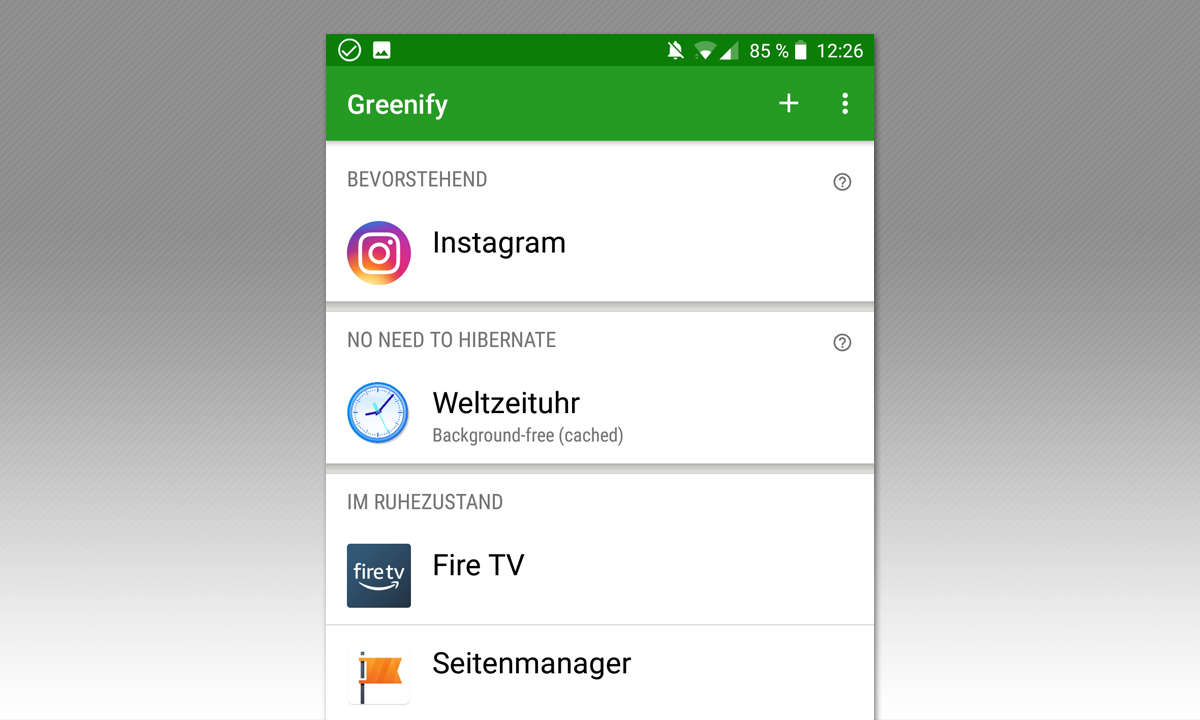
Die App Greenify geht einen anderen Weg. Sie legt gerade nicht benötigte Apps einfach schlafen, statt sie zu beenden. In diesem Zustand benötigen sie fast keine Leistung, stehen aber beim Aufwachen trotzdem rasch wieder zur Verfügung. Am besten funktioniert Greenify auf gerooteten Handys.
Auf aktuellen Handys übernimmt Android den Job von Greenify. Wohl auch deshalb wird die App seit 2019 nicht mehr weiterentwickelt. Nutzen sie ein älteres Android-Gerät, dann kann ein Versuch mit Greenify aber nicht schaden.
10. Automatische Synchronisierung einzelner Apps ausschalten
Wetter, Facebook, Dropbox, Google-Account: Viele Smartphones sind im Hintergrund ständig mit der Synchronisierung beschäftigt. Die ist in vielen Fällen praktisch, bremst aber die Leistung aus. Ist das Smartphone langsam, können Sie die Synchronisierung der Apps ausschalten: Gehen Sie in den Einstellungen zu "Konten". Tippen Sie einzelne Konten an, etwa das eines Messengers. Dort finden Sie Zusatzoptionen wie "Kontakte synchronisieren". Schieben Sie den Regler auf "Aus".
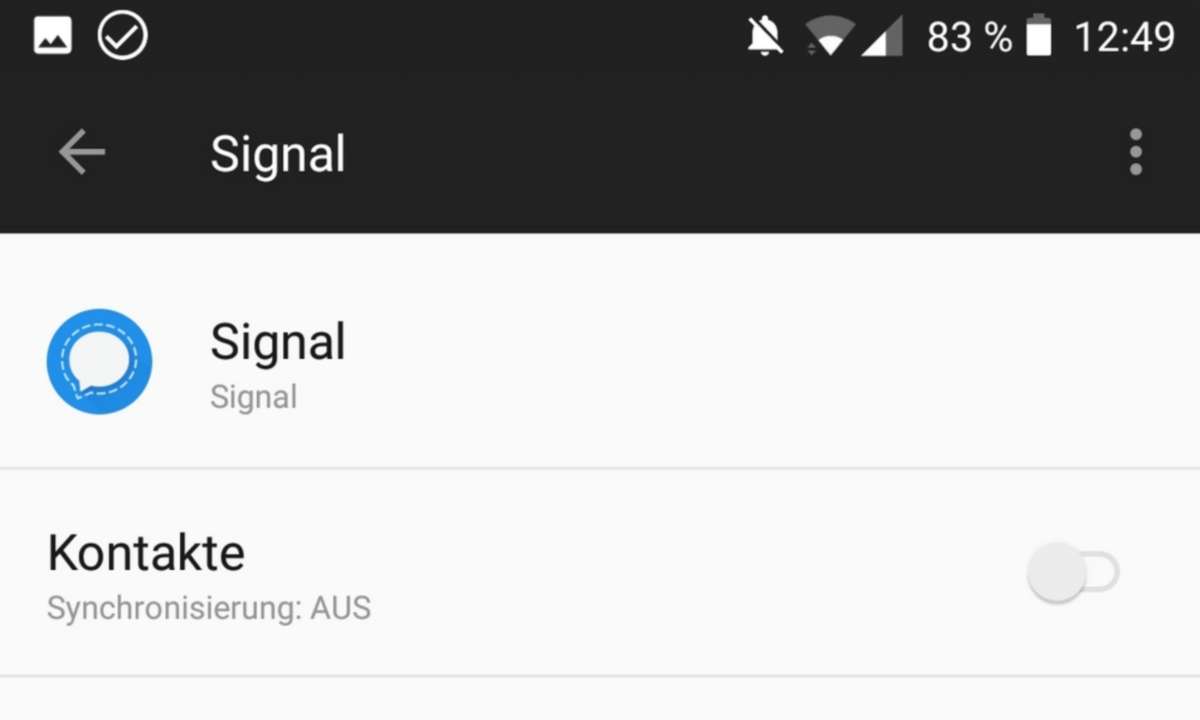
Auf der Übersichtsseite können Sie auch die Synchronisierung für alle Apps ausschalten, wenn Sie auf die drei Punkte oben rechts tippen. Das hat aber Nachteile: Die Daten sind nicht überall verfügbar, und Sie müssen jede App in den Konten manuell synchronisieren.















